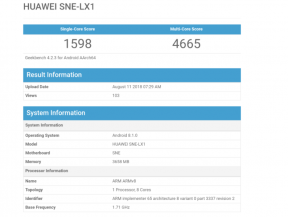כיצד לנקות את המטמון ב- Xbox Series X
Miscellanea / / August 04, 2021
פרסומות
ייתכן מאוד שיש בעיות ביצועים או תקלה במערכת זמנית במסוף ה- Xbox שלך. הדבר תקף גם לגבי הדור הבא של המשחק הבא Xbox סדרה X קונסולת משחקים עבור חלק מהמשתמשים בנקודת זמן מסוימת לאחר השימוש בה. לכן, אם אתה גם אחד ממשתמשי ה- Xbox Series X או מעוניין לרכוש אותו, דאג לבדוק את הצעדים הקלים בנושא כיצד לנקות את המטמון ב- Xbox Series X.
מיותר לציין שאפילו גרסה חזקה וחדשה יותר של קונסולת המשחקים יכולה להיות עם פגמים הקשורים למערכת או ביצועים איטיים יותר במקרים מסוימים. לכן, ניקוי מטמון המערכת או הקבצים הזמניים כדי להפוך את המערכת למהירה מספיק. זה לא רק מפנה את שטח האחסון המיותר אלא גם מנקה את השימוש המוגזם ב- RAM שאין בו שימוש ראוי. בתרחיש זה, מערכת הקונסולה שלך תהיה קלה בהרבה מבעבר ותתחיל לבצע גם כן.
כיצד לנקות את המטמון ב- Xbox Series X
לכן, ישנן שתי דרכים לנקות את הבעיה הקשורה למטמון במסוף ה- Xbox שאותה נזכיר להלן.

פרסומות
1. הפעל מחזור קונסולת ה- Xbox שלך
- השיטה הראשונה היא פשוט לכבות את קונסולת ה- Xbox כהלכה.
- נתק את כבל החשמל מהקונסולה וכן ממקור החשמל.
- המתן לפחות 2-3 דקות ואז חבר מחדש את כבל החשמל למסוף ולמקור החשמל.
- כעת, הפעל את המסוף שוב והתחל לשחק במשחקים.
- אתה סיימת.
2. נקה אחסון מתמיד במסוף Xbox
- ראשית, יהיה עליך ללחוץ על כפתור Xbox בבקר שלך.
- עכשיו, לך אל הגדרות פרופיל תַפרִיט.
- בחר את "הגדרות" תפריט> בחר את "התקנים וחיבורים" אוֹפְּצִיָה.
- בחר "בלו ריי" > בחר "אחסון מתמשך".
- לבסוף בחר "אחסון קבוע ברור" והפעל מחדש את המסוף פעם אחת.
- תהנה!
על ידי ניקוי המטמון בקונסולת המשחקים שלך, בהחלט תבחין בשיפור ביצועים קל או במהירות טעינת המשחק מבעבר. זהו זה, חבר'ה. אנו מניחים שמדריך זה עזר לך. לשאילתות נוספות, תוכל להגיב למטה.
פרסומות האם רק היית הולך ליהנות מתואר ה- Wii U האהוב עליך, ואז פתאום, במקום...
פרסומות קהילת הגיימינג מתרגשת מאוד משחרור ה- Xbox Series X בחג...
פרסומות בזמן משחק במשחק ב- PS5 שלך, קוד השגיאה CE-108255-1 יכול להתרחש בכל עת. ובכן, יש...